Упражнение 11. Печать на стандартный принтер
Вывод информации на принтер, особенно в случае многостраничных документов, связан с большими затратами времени и средств. Чтобы не портить бумагу попусту, многие приложения Office предлагают специальный режим отображения документов, который называется предварительным просмотром. В этом режиме на экране отображается точная копия страниц, которые будут выведены на принтер, что позволяет обнаружить и устранить ошибки размещения текста, не делая пробных отпечатков.
- Выбором команды Пуск > Программы > Microsoft Excel (Start > Programs> Microsoft Excel) запустите приложение Excel.
- Щелкните на кнопке Открыть (Open) панели инструментов Стандартная (Standard) и откройте файл, который нужно распечатать.
- Выберите команду Файл > Предварительный просмотр (File > Print Preview). Окно документа переключится в режим предварительного просмотра, показанный на рис. 1.15.
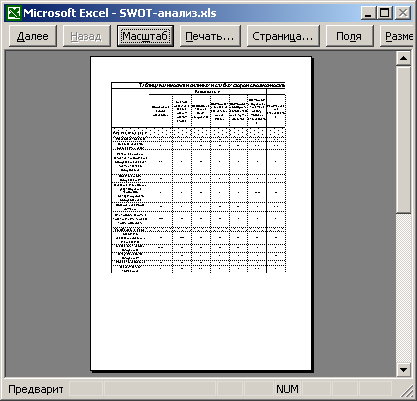
Рис. 1.15. Предварительный просмотр документа
- Щелкните в той точке страницы, которую хочется изучить внимательнее. Excel изменит увеличение и выведет на экран ту область, в которой был выполнен щелчок.
- Повторным щелчком в окне документа верните прежнее увеличение. Продолжая щелкать в разных точках, внимательно исследуйте всю страницу.
- Нажатием клавиши Page Down перейдите ко второй странице и изучите ее.
Нажимая клавишу Page Down для перехода к последующим страницам и увеличивая критические области, просмотрите весь документ. Для возврата к предыдущим страницам пользуйтесь клавишей Page Up.
- Щелчком на кнопке Закрыть (Close) панели инструментов вернитесь к обычному виду документа.
- Щелкните на кнопке Печать (Print) панели инструментов Стандартная (Standard). Все страницы активного документа будут распечатаны на принтере, выбираемом в Windows по умолчанию.
